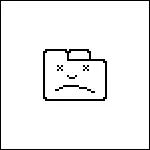
کروم کروم میں داخل: // ایڈریس لائن پر حادثے اور داخل کرنے کے لئے حادثے، آپ کو یہ معلوم ہوسکتا ہے کہ آپ کی ناکامی کتنی بار ہے (آپ کے کمپیوٹر پر ناکامی کی رپورٹوں میں شامل ہیں). یہ گوگل کروم میں پوشیدہ مفید صفحات میں سے ایک ہے (میں نے اپنا اپنا نوٹ ڈال دیا: اس طرح کے تمام صفحات کے بارے میں لکھیں).
تنازعات کے پروگراموں کی دستیابی کی جانچ پڑتال کریں
کمپیوٹر پر کچھ سافٹ ویئر گوگل کروم براؤزر کے ساتھ تنازع ہوسکتا ہے، جس کے نتیجے میں - اللو، ناکامی. ہم متضاد پروگراموں کی ایک فہرست کی نمائش کے براؤزر کے دوسرے پوشیدہ صفحے پر تبدیل کریں - کروم: // تنازعات. ہم دیکھیں گے کہ نتیجہ ذیل میں تصویر میں دکھایا گیا ہے.
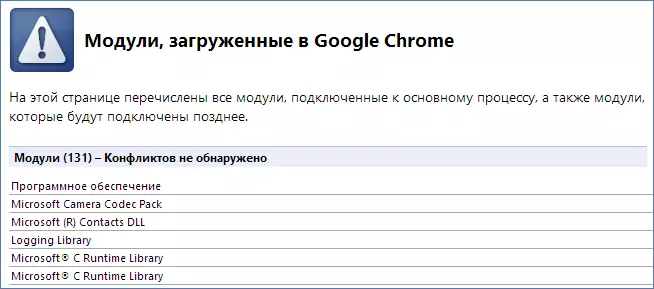
آپ براؤزر https://support.google.com/chrome/answer/185112؟hl=ru کی سرکاری ویب سائٹ پر "گوگل کروم" پروگرام بھی جا سکتے ہیں. اس صفحے پر آپ کو Chromium ناکامی کا علاج کرنے کے طریقوں کو بھی تلاش کر سکتے ہیں، اس صورت میں جب وہ درج کردہ پروگراموں میں سے ایک کی طرف سے بلایا جاتا ہے.
وائرس اور میلویئر کے لئے اپنے کمپیوٹر کو چیک کریں
مختلف قسم کے وائرس اور ٹروجن باقاعدگی سے گوگل کروم ناکامی کا سبب بن سکتے ہیں. اگر حال ہی میں، اوڈنگ پیج آپ کے سب سے زیادہ دیکھے گئے صفحہ بن گیا ہے - اچھا اینٹیوائرس کے ساتھ اپنے کمپیوٹر کو وائرس کو چیک کرنے کے لئے سست نہ ہو. اگر آپ کو ایسا نہیں ہے تو، آپ کو 30 دن کے ورژن کی آزمائش کا استعمال کر سکتے ہیں، یہ کافی ہو گا (اینٹیوائرس کے مفت ورژن دیکھیں). اگر آپ نے پہلے سے ہی ایک اینٹیوائرس کو انسٹال کیا ہے، تو یہ ممکن ہے کہ کمپیوٹر کو دوسرے اینٹیوائرس کے ساتھ چیک کریں، عارضی طور پر تنازعات سے بچنے کے لئے پرانے ہٹانے کے لۓ.اگر فلیش کھیلنے پر کروم حادثے
گوگل کروم فلیش پلگ ان میں تعمیر کچھ معاملات میں ناکامیاں بن سکتی ہیں. اس صورت میں، آپ Google Chrome میں بلٹ میں فلیش کو بند کر سکتے ہیں اور دوسرے براؤزرز میں استعمال کیا جاتا معیاری فلیش پلگ ان کے استعمال کو فعال کرسکتے ہیں. ملاحظہ کریں: Google Chrome میں بلٹ ان فلیش پلیئر کو کیسے بند کرنا
دوسری پروفائل پر سوئچ کریں
کروم ناکامی اور اوزار کے صفحے کی ظاہری شکل صارف پروفائل میں غلطیوں کی وجہ سے ہوسکتی ہے. براؤزر ترتیبات کے صفحے پر ایک نئی پروفائل تخلیق کرکے آپ اس کیس کو تلاش کرسکتے ہیں. ترتیبات کھولیں اور "صارفین" میں نئے صارف کے بٹن کو شامل کریں پر کلک کریں. پروفائل بنانے کے بعد، اس پر سوئچ کریں اور دیکھیں کہ اگر ناکامی جاری رہیں.
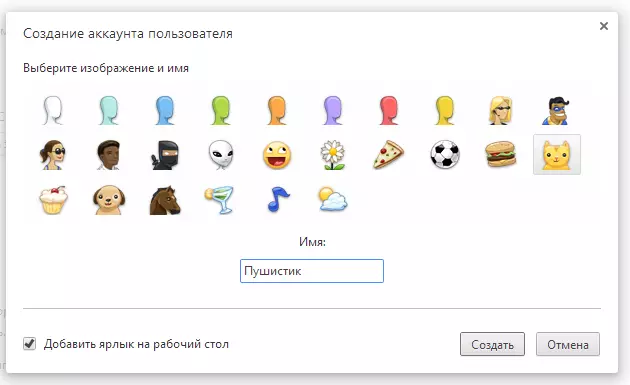
سسٹم فائل کے مسائل
Google SFC.exe / Scannow پروگرام چلانے کی سفارش کرتا ہے، محفوظ ونڈوز سسٹم فائلوں میں غلطیوں کو چیک کرنے اور درست کرنے کے لئے، جو آپریٹنگ سسٹم میں اور Google Chrome براؤزر میں بھی حادثے کا سبب بن سکتا ہے. ایسا کرنے کے لئے، منتظم کی طرف سے کمانڈ لائن موڈ چلائیں، اوپر کمانڈ درج کریں اور درج دبائیں. ونڈوز سسٹم فائلوں کو غلطیوں کے لئے چیک کریں گے اور پتہ لگانے کے معاملے میں انہیں درست کریں گے.

مندرجہ بالا کے علاوہ، ناکامی کی وجہ سے کمپیوٹر کے ہارڈ ویئر کے مسائل بھی ہوسکتے ہیں، خاص طور پر رام کی شرح - اگر کچھ نہیں، تو ونڈوز کی خالص تنصیب بھی اس مسئلے سے چھٹکارا حاصل کرنے کی اجازت نہیں دیتا ہے، اور یہ اختیار ہونا چاہئے جانچ پڑتال
